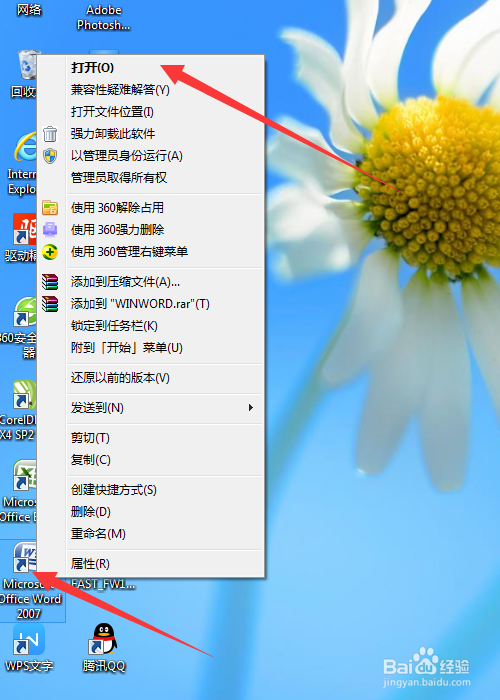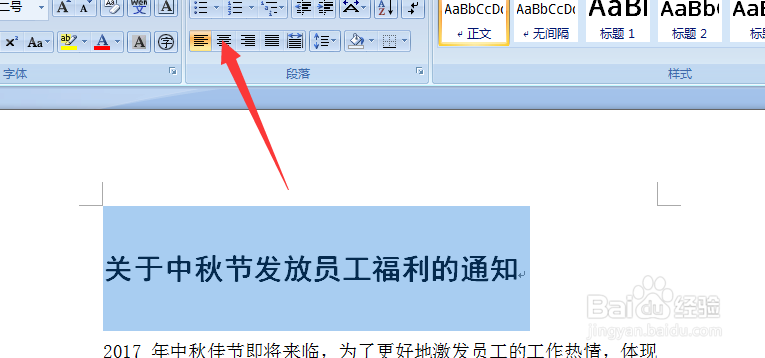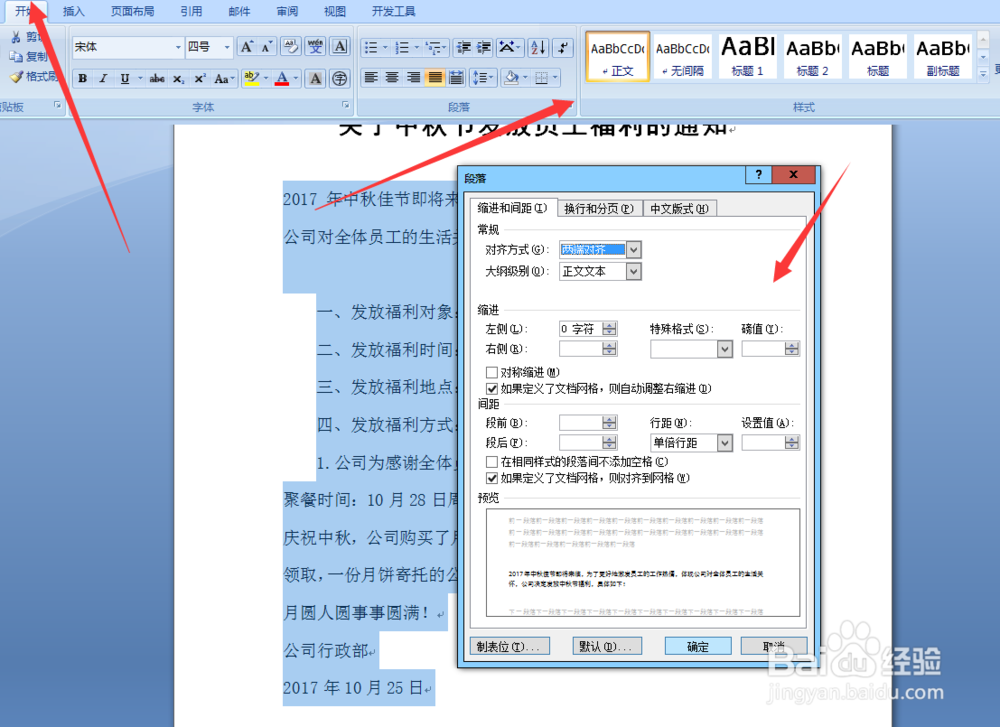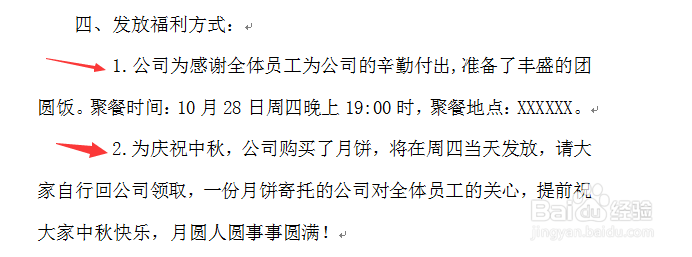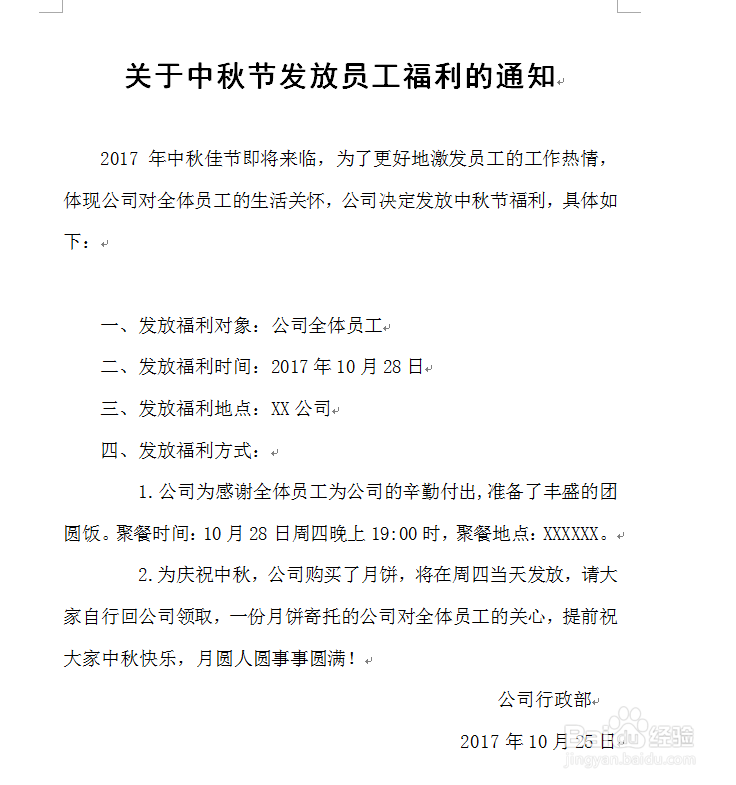Word实例应用之创建一份通知
1、第一步:右键单击桌面Word打开文档。
2、第二步:在工作区域(光标闪烁地方开始输入文字)。
3、第三步:文字输入完成,接下来进行格式调整。1、选中标题单击字体选择黑体,在选择字号大一点,在选择字体居中。
4、第四步:对正文内容进行编辑,选中内容——单击开始——段落,会出现一个设置框。
5、第五步:在设置框进行设置,1、选择首行缩进(这样第一行就会空两格看起来比较舒服) 2、选择第四类内容进行首行缩进。
6、第六步:选择部门和时间,单击文本右对齐。
7、第七步:到这里文本就做好了,单击文件保存就可以了。
声明:本网站引用、摘录或转载内容仅供网站访问者交流或参考,不代表本站立场,如存在版权或非法内容,请联系站长删除,联系邮箱:site.kefu@qq.com。
阅读量:50
阅读量:90
阅读量:66
阅读量:80
阅读量:37